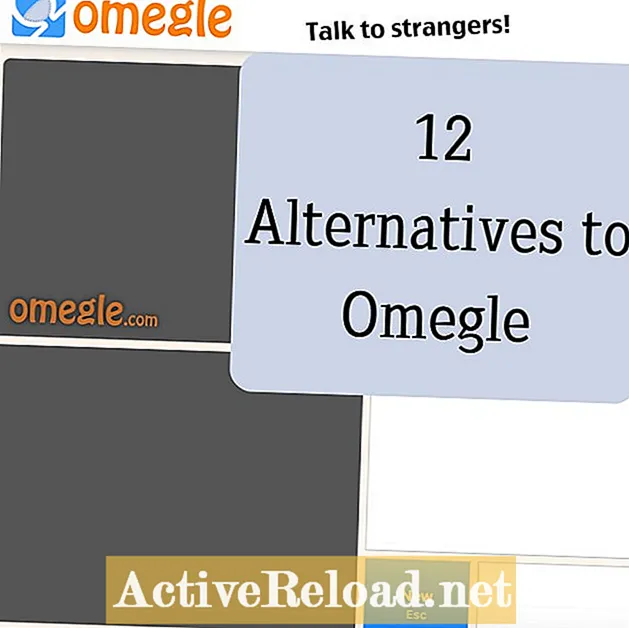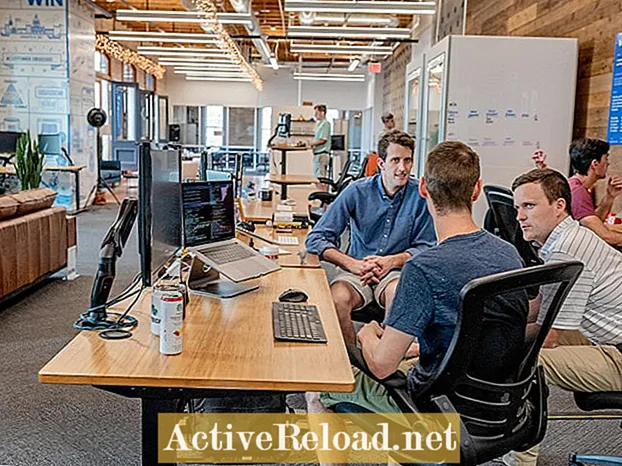Tartalom
- Képaláírás a Yahoo Mail-ben, csodálatos!
- Kép hozzáadása a Yahoo Mail Signature alá
- A fotóaláírás hozzáadásának legújabb módszere a Yahoo-ban
- Gyakori kérdések és kérdések
- Több a szerzőtől
Renz digitális technológiák rajongója. Időjét annak szenteli, hogy tanulmányozza, hogyan segíthetik ezek a platformok a dolgok számunkra való működését.
Képaláírás a Yahoo Mail-ben, csodálatos!
Ha Ön gyakran használja a Yahoo Mail szolgáltatást, és szeretné növelni e-mailjeinek professzionális megjelenését (vagy esetleg csak egy kis vidámságot és kreativitást szeretne hozzáadni e-mailjeihez), akkor a megfelelő cikkbe botlott.
Ez megmutatja, hogyan adhat hozzá képeket, fényképeket vagy logókat az új Yahoo Mail aláírási részéhez. Nem fogja elhinni, milyen könnyű ezt megtenni.
Egyébként, ha itt valami homályos eljárással találkozik, nyugodtan kommentálja azokat alább. Nagyon szívesen segítek.
Egyébként lépjünk rá!
Fontos frissítés (2020. február):
Megfigyelték, hogy a Yahoo Mail legújabb verziója már nem támogatja a fotók hozzáadását az aláírásba a beállításokon keresztül. Az aláírás hozzáadásának régi módszerét azonban továbbra is részletesen leírjuk ebben a cikkben, hátha visszahozzák a funkciót.
Ezt követően egy új, bár manuális módszer követi a fényképes aláírás Yahoo e-mailekben történő hozzáadását.
Kép hozzáadása a Yahoo Mail Signature alá
1. Eltekintve attól, hogy a Yahoo! Mail oldalon az első lépés a Gear Symbol vagy a gombra kattintás Opciók (az oldal jobb felső sarkában található). Ezzel megjelenik egy legördülő lista; csak válassza ki Beállítások.

2. Miután a Beállítások oldalra irányította, jelölje ki és kattintson a gombra E-mail írása Tab. Innen már szerkesztheti az e-mail aláírását.
Folytasd, írd meg az aláírásod szöveges részét! Ezt követően folytathatja a következő lépéssel. Ó, győződjön meg róla, hogy ezt választotta a következő lehetőségek közül: "Rich text aláírás megjelenítése". Megnézheti az alábbi fotót, hogy eligazodjon.

3. A következő lépés maga a kép másolása. Ezt úgy teheti meg, hogy megnyit egy fájlt bármilyen webböngészővel. (Esetemben a Google Chrome-ot használtam). Kattintson a jobb gombbal a képre, és válassza a Kép másolása lehetőséget.
4. Menjen vissza az Aláírás fül szerkesztőterére, és illessze be az ott másolt képet.

5. Várja meg, amíg a fénykép megfelelően betöltődik. Ha semmi sem jelenik meg, az azt jelentheti, hogy nem sikerült sikeresen lemásolni a képet (vagyis a vágólap üres). Ha ez megtörténik, visszatérhet a 3. lépésre.
6. Ha minden jól megy, a fénykép rendben feltöltődik. Ezután az utolsó lépés a Mentés gombra kattint, és kész!
Amikor legközelebb e-mailt ír, az aláírás automatikusan beillesztésre kerül. És ez azt jelenti, hogy az e-mail mostantól lendületesebbnek tűnik!
A fotóaláírás hozzáadásának legújabb módszere a Yahoo-ban
Mint korábban figyelmeztettük, a Yahoo Mail már nem támogatja a fényképek automatikus hozzáadását az e-mail aláírási részébe. Amikor megpróbálja elvégezni a fent részletezett lépéseket, semmi nem történik, ha megnyomja a beillesztés gombot.

Gyógyszerként a következő lépéseket teheti:
1. Írja be az aláírás szöveges részét (ha van ilyen) a régi módszerrel. Bár a fényképek hozzáadása már nem támogatott, a Yahoo-nak továbbra is megvan a lehetősége a szöveges aláírások hozzáadására. Nincs szükség a Mentés gombra, mert ez automatikusan menti a beírt információkat.

2. Mostantól folytathatja az e-mail írását azáltal, hogy rákattint Vissza az Inboxhoz > Összeállít. Miután rákattintott Összeállít, automatikusan látni fogja a korábban írt aláírás szöveges részét.

3. Most manuálisan hozzáadja az aláírás fényképes részét a kép másolásával és beillesztésével, ahová szeretné, hogy megjelenjen. Ezt minden alkalommal meg kell tennie, amikor e-mailt ír.
Tegyük fel, hogy szeretném, ha az emblémám az e-mail aláírásom szöveges része után jelenik meg. Kattintson a jobb gombbal arra a fotóra, amelyet fel akarok venni az e-mail aláírásomba, majd kattintson a gombra Másolat vagy Képmásolat.

Illessze be a képet közvetlenül az aláírás szöveges része után, vagy bárhová, ahol a fényképet meg szeretné jeleníteni.

Jól megy, és e-mailje kreatívabb vagy professzionálisabb megjelenésű, attól függően, hogy hogyan állítja össze a fényképet és az aláírás általános megjelenését.
A legújabb módszer elsődleges különbsége az, hogy manuálisan kell hozzáadnia az aláírás fényképes részét. Ez azt jelenti, hogy minden egyes alkalommal meg kell tennie, amikor új e-mailt ír. Reméljük csak, hogy a Yahoo visszahozza a régi funkciót, így könnyebb lesz nekünk.
Egyébként remélem, hogy tetszett neked ez a bemutató!
Gyakori kérdések és kérdések
K: Miért nem jelennek meg vagy töltődnek be a fotók?
V: A Yahoo Mail automatikusan blokkolja a külső forrásokból származó fényképeket. Megpróbálhatja engedélyezni a "Képek mindig megjelenítése" opciót. Kövesse ezt az oktatóanyagot: Yahoo bemutató a képek engedélyezéséről.
Frissítem ezt a részt, ha felmerül néhány általános probléma.
Több a szerzőtől
- A Dropbox használata a fotók beágyazásához weboldalakba, blogokba és e-mailekbe
A Dropbox használata fényképek, webhelyek, blogok és e-mailek tárolására és beágyazására olyan egyszerű és egyszerű! Kövesse ennek a barátságos cikknek a lépéseit, hogy végigvezesse Önt a folyamaton.